2014
Apr
04
ezHTML 是一个先文字的 HTML 编辑器,主要目的是要快速的撰写 Blog 文章,并且容易维护与修改,功能类似 wiki 编辑器或是 markdown 。
- Demo: http://www.puritys.me/ezHTML/gui/
- Source Code: https://github.com/puritys/ezHTML
Header: h1 ~ h6
h1 ~ h6 是 HTML Tag 中的标题,共有六种。
Header
- # h1 title
- ### h3 title
- #h1 h1 title
- #h6 h6 title
图片 img
图片的写法是使用 #img,[] 里面可以指定 img 的属性,第一个数字 200 为图片的宽。
img
- #img http://xxx.xxx.xx/a.png
- #img[200,100] http://xxx.xxx.xx/a.png
- #img[classname, alt="image alt"] http://xxx.xxx.xx/a.png
文绕图,图在左,文在右
text wrapping
- #img[left,200] /xxx/xxx.png
- #div 文字内容
- #imgEnd#
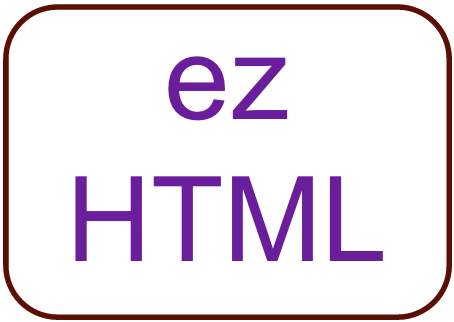
这个文绕图的范例,左边是图片,右边是文字
文绕图,图在右,文在左
text wrapping
- #img[right,200] /xxx/xxx.png
- #div 文字内容
- #imgEnd#
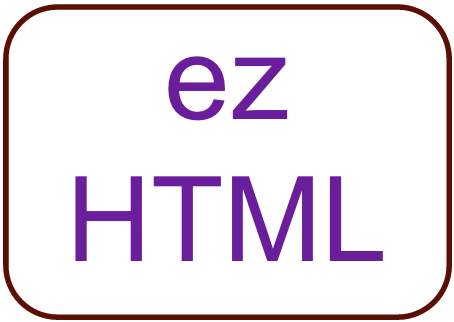
这个文绕图的范例,左边是文字,右边是图片
显示程式码
平常写一些技术性文章时,很常需要显示程式码, 当然 ezHTML 也内建使用了 Google Prettify 来显示程式码,并且提供一个比较简单的写法,只要将程式码用 #code[type]# 包起来, type 这里就输入程式的类别如:「js」,「php」,「html」,最后再使用 #codeEnd# 当结尾。
#code[js] code#
function test() {
var a = 5;
}
#codeEnd#
程式码显示 Demo
Example
- function test() {
- var a = 5;
- }
表格
Table
- | *编号 | *数量 | *连结 | *修改 |
- | 001 | 1 | link | edit |
- | 002 | 2 | link | edit |
| 编号 | 数量 | 连结 | 修改 |
|---|---|---|---|
| 001 | 1 | link | edit |
| 002 | 2 | link | edit |
